pyvista.Plotter.add_text#
- Plotter.add_text(
- text,
- position='upper_left',
- font_size=18,
- color=None,
- font=None,
- shadow=False,
- name=None,
- viewport=False,
- orientation=0.0,
- font_file=None,
- *,
- render=True,
既定では,印刷オブジェクトの左上コーナーに文字を追加します.
- パラメータ:
- text
str レンダリングを追加するテキスト.
- position
str| sequence[float], default: "upper_left" テキストボックスの左下隅を配置します.タプルを使用する場合,テキストの位置にはピクセル座標系 (デフォルト) が使用されます.この場合,より一般的な vtkOpenGLTextActor を返します.文字列nameを使用すると,通常は固定ラベル(titleやxlabelのような)に使用される vtkCornerAnnotation オブジェクトを返します.デフォルトでは,レンダリングウィンドウの左上コーナーを検索し,その上にテキストボックスを配置します.使用可能な位置:
'lower_left','lower_right','upper_left','upper_right','lower_edge','upper_edge','right_edge',および'left_edge'- font_size
float, default: 18 タイトルフォントのサイズを設定します.
- color
ColorLike,optional 文字列,RGBリスト,または16進カラー文字列.例:
color='white'color='w'color=[1.0, 1.0, 1.0]color='#FFFFFF'
デフォルトは
pyvista.global_theme.font.colorです.- font
str, default: 'arial' フォント名は
'courier', `` times', ``'arial'のいずれかです.これは font_file が設定されている場合は無視されます.- shadowbool, default:
False テキストに黒い影を追加します.
- name
str,optional 簡単に更新できるように,追加したアクターの名前.この名前のアクターがレンダリングウィンドウに既に存在する場合は,新しいアクターに置き換えられます.
- viewportbool, default:
False Trueでpositionがfloatのタプルの場合,は正規化されたビューポート座標系(0.0から1.0までの値とHiDPIのサポート)を使用します.- orientation
float, default: 0.0 テキストを反時計回りに回転させる度数の角度. テキストは,テキストの端または角にあるアンカーポイントを中心に回転されます. デフォルトは水平(0.0度)です.
- font_file
str, default:None フリータイプ可読フォントを含むローカルファイルへの絶対フ ァ イ ルパス.
- renderbool, default:
True Trueのときに強制的にレンダーします.
- text
- 戻り値:
pyvista.CornerAnnotation|pyvista.Textプロットに追加されたテキストアクター.
例
プロッターの右上に青いテキストを追加します.
>>> import pyvista as pv >>> pl = pv.Plotter() >>> actor = pl.add_text( ... 'Sample Text', ... position='upper_right', ... color='blue', ... shadow=True, ... font_size=26, ... ) >>> pl.show()
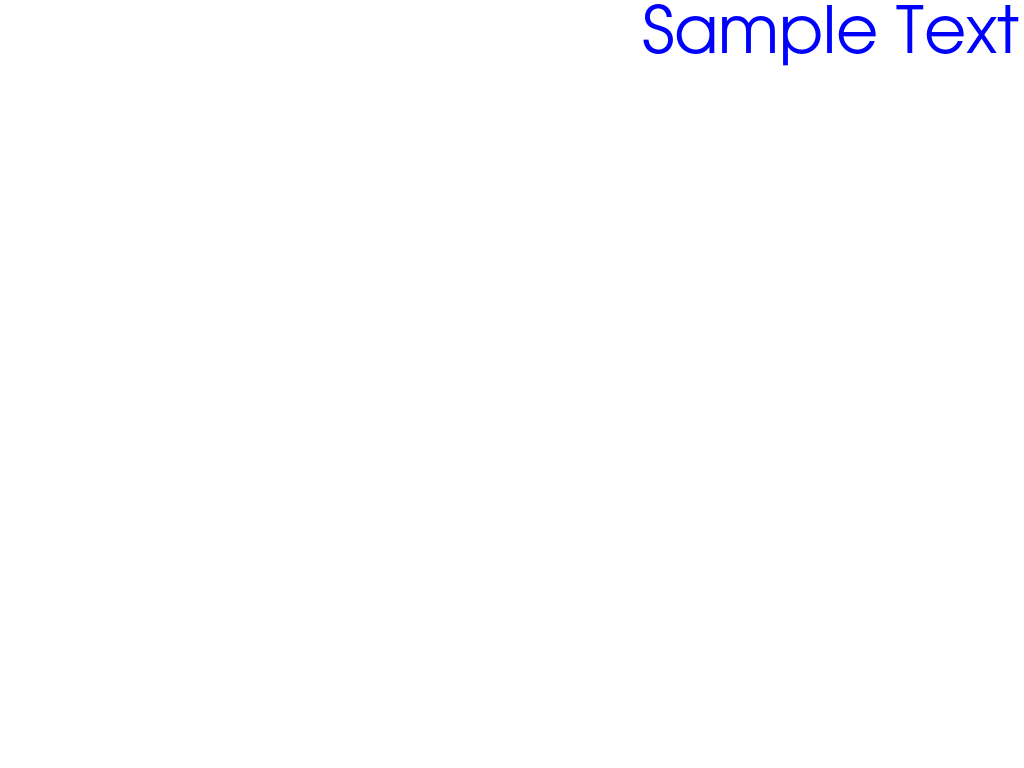
テキストを追加し,カスタムフリータイプ可読フォントファイルを使用する.
>>> pl = pv.Plotter() >>> actor = pl.add_text( ... 'Text', ... font_file='/home/user/Mplus2-Regular.ttf', ... )